
Owen Little
0
805
96
 Vous n'avez pas à chercher loin pour trouver une application PDF ces jours-ci, mais séparer le bon grain de l'ivraie pour trouver un outil compétent et flexible devient de plus en plus difficile. Il y a quelques années, créer un véritable PDF correctement formaté nécessitait une licence coûteuse pour Adobe Standard, mais vous pouvez désormais télécharger des imprimantes virtuelles gratuites et même générer des PDF à partir de suites bureautiques..
Vous n'avez pas à chercher loin pour trouver une application PDF ces jours-ci, mais séparer le bon grain de l'ivraie pour trouver un outil compétent et flexible devient de plus en plus difficile. Il y a quelques années, créer un véritable PDF correctement formaté nécessitait une licence coûteuse pour Adobe Standard, mais vous pouvez désormais télécharger des imprimantes virtuelles gratuites et même générer des PDF à partir de suites bureautiques..
Cependant, ces outils gratuits ou regroupés n'offrent généralement que le strict minimum. Si vous recherchez un lecteur, un créateur et un éditeur de PDF tout-en-un, la dernière version de Nitro PDF devrait vous fournir toutes les fonctionnalités dont vous avez besoin sans dépasser votre budget pour un produit d'Adobe..
Avec Nitro Pro 7, vous pouvez créer un fichier PDF à partir d’un ou de plusieurs types de fichiers, convertir des fichiers PDF en d’autres types de fichiers, extraire des données essentielles à partir de documents, modifier des documents et appliquer des fichiers PDF avec exigences d’accès sécurisé. Dans les deux prochaines semaines, nous vous offrons 50 exemplaires gratuits de Nitro Pro 7 qui vaut la peine énorme 6000 $ au total!
Interface utilisateur
Le premier lancement de Nitro Pro 7 affichera un “Commencer” écran qui met en évidence certaines des fonctionnalités de l'application. Vous pouvez facilement désactiver cela via le Ne pas montrer au démarrage checkbox mais cela vaut la peine de passer un moment à regarder les différentes tâches proposées.

Tout est organisé à l'aide du menu ruban habituel que vous pouvez trouver dans l'Explorateur Windows ou dans les différentes applications Microsoft Office. Les fonctionnalités proposées sont donc présentées de manière judicieuse. Par exemple, si vous souhaitez convertir un PDF en un autre format, vous trouverez les boutons sur le Accueil languette; l'édition d'un PDF est possible via le modifier onglet et l'ajout de mots de passe et de rédaction est via les contrôles disponibles dans le Protéger menu.
Pendant ce temps via le Formes onglet, vous pouvez créer des formulaires sur votre document comprenant des champs de texte, des boutons radio et des cases à cocher, ainsi qu'exporter et importer des données depuis et vers un formulaire sur un fichier PDF.
Protéger votre PDF
Le format PDF étant de plus en plus utilisé, les exigences en matière de protection et de validation du contenu de tels documents deviennent de plus en plus primordiales..
En conséquence, Nitro Pro 7 propose des outils efficaces de mot de passe, de certification et de rédaction, qui conviennent à tous les niveaux d’activité. Situé sous l'onglet Protéger, l'outil de rédaction peut être utilisé pour mettre en surbrillance le texte qui doit être bloqué pour une visualisation non autorisée et supprimé complètement à l'aide de la commande. Appliquer toutes les rédactions option.

Pendant ce temps, les identifications numériques et les signatures peuvent être appliquées à un document, ce qui est utile pour établir la confiance entre vous-même et le destinataire d'un document PDF que vous avez créé..
Ailleurs, le paramètre Sécurité du mot de passe vous permet de définir différents mots de passe et profils pour le document, chacun avec des privilèges différents. par exemple, vous pouvez définir un document PDF comme étant en lecture seule pour un mot de passe spécifique et même bloquer complètement l'impression.
Combinaison de documents PDF
Il se trouve que j’ai une tâche assez importante à résoudre liée au format PDF. J'ai trois documents, tous au format PDF, mais chacun avec un format de page différent que je dois combiner en un seul document..
Nitro Pro 7 peut-il m'aider??
En l'occurrence, oui, c'est possible. En utilisant le Combiner bouton sur le Créer section de la Accueil menu, j’ai pu facilement fusionner les trois documents - plus une couverture - en un.
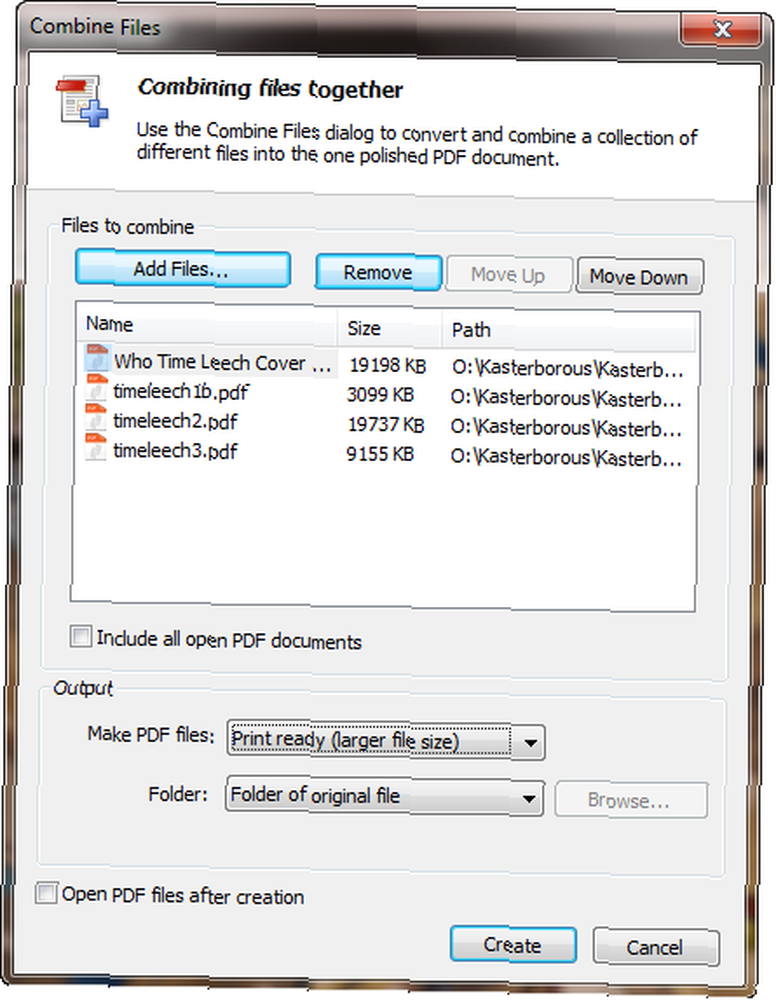
Le processus est simple: vous devez d'abord rechercher les fichiers PDF (ou tout autre type de fichier) et les ajouter..
Ensuite, tout ce que vous avez à faire est de sauvegarder le document combiné - avec un nom de fichier significatif, bien sûr.!
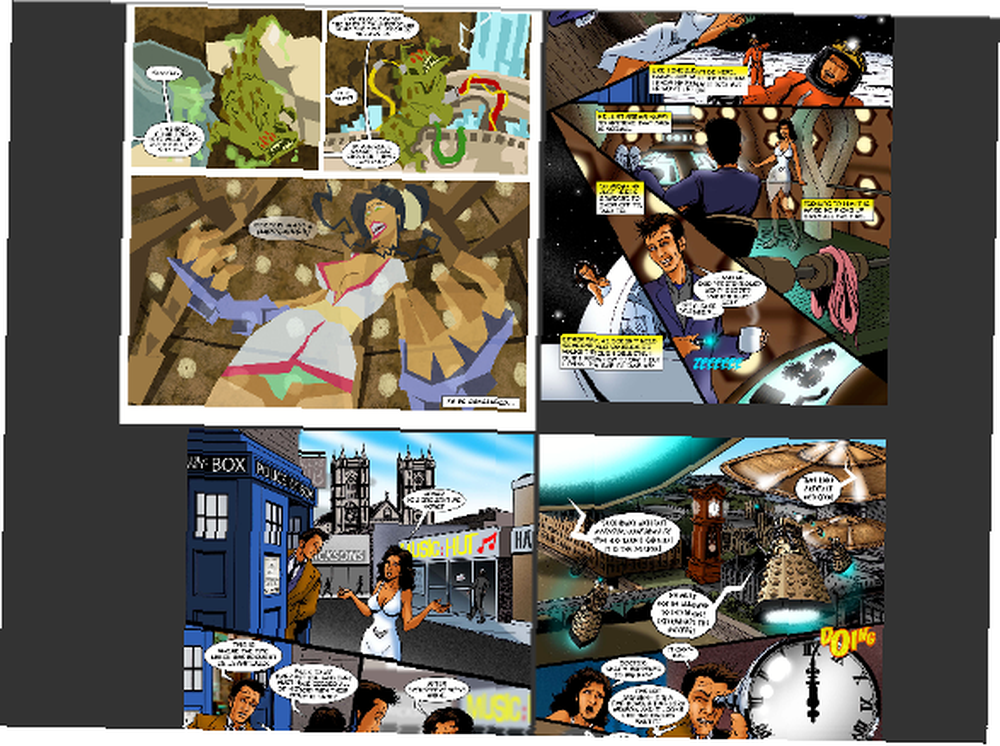
L'aperçu ci-dessus montre deux des fichiers combinés - vous pouvez voir les différences d'illustrations entre les bandes. Notez que vous n'êtes pas limité aux documents PDF, car vous pouvez également combiner d'autres types de documents dans un PDF. Par exemple, vous pouvez combiner un document Word avec une feuille de calcul Excel..
Editer un PDF
Si vous vous êtes déjà retrouvé dans l'obligation de recréer un document PDF à partir de zéro parce que le fichier source avait été perdu, vous saurez qu'il s'agit souvent d'un processus long et fastidieux qui vous oblige à taper le document dans un traitement de texte et à le sauvegarder. ou le convertir en PDF.
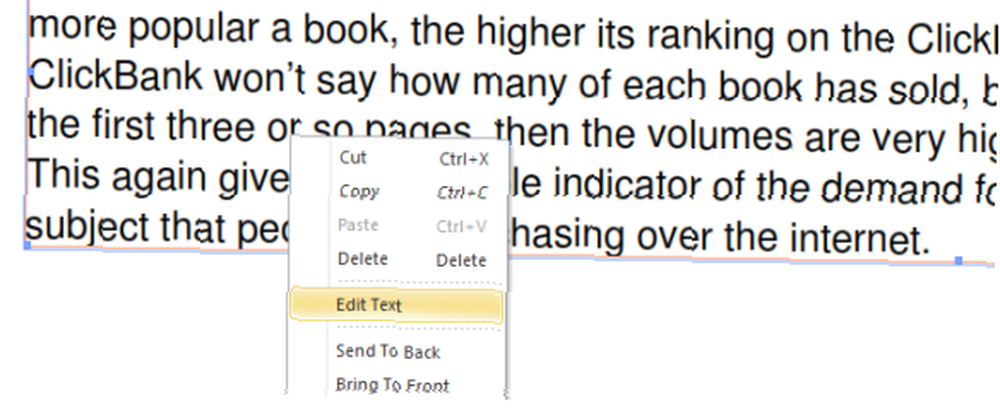
Les outils d’édition PDF étaient disponibles dans le passé, mais ils peuvent s’avérer difficiles à utiliser et coûteux. Heureusement, Nitro Pro 7 comprend un outil d’édition facile à utiliser qui donne de bons résultats. Disponible via l’onglet Edition, vous pouvez commencer à éditer du texte en sélectionnant modifier bouton qui ouvre la vue Format des outils de texte. Grâce à cela, vous pouvez sélectionner des phrases, ajouter ou modifier des ajouts, ajouter et supprimer des images et même tatouer le document. Si vous rencontrez des problèmes lors de la modification, un outil OCR est fourni pour convertir le texte afin de pouvoir le modifier..
Comme illustré ci-dessus, cliquez avec le bouton droit sur un bloc de texte et sélectionnez Éditer le texte vous permettra également de modifier le contenu du document.
Notez également que les pages peuvent être supprimées et insérées, voire pivotées - utile si vous avez une image de la taille d'une page qui paraîtrait mieux orientée d'une manière différente..
Conversion de document
Bien que le format PDF soit populaire, il n’est pas le seul adapté aux livres électroniques. Malheureusement, il n’est pas possible de convertir avec précision un document PDF dans tous les formats actuels de livres électroniques, mais heureusement, Nitro Pro 7 offre la possibilité de convertir des PDF en un format plus flexible à cet égard: le format DOCX de Microsoft Word. En fait, les documents peuvent être convertis et exportés en formats texte brut et texte enrichi, ainsi qu'en images..

Les résultats d’une conversion en DOCX - effectuée via le logiciel Convertir section de l'onglet Accueil - peut être vu ci-dessus. Dans cet état, le document peut être reformaté puis converti en divers formats en fonction de vos besoins..
Conclusion
Nitro 7 Pro est certainement une aussi bonne option que n'importe quelle application de création Adobe PDF et certainement parmi les meilleurs de ce type de logiciel. Comme vous pouvez le constater sur les captures d’écran ci-dessus, les résultats de mon propre projet d’édition PDF ont été extrêmement favorables. ce logiciel m’a permis d’accomplir une tâche qui a longtemps été difficile et longue.
Des fonctionnalités supplémentaires permettant l'édition de texte et la protection de documents par mot de passe sont également utilisées, ce qui donne une solution PDF aussi performante, sinon meilleure, que tout ce que Adobe a jamais publié. Téléchargez maintenant un essai entièrement fonctionnel et faites-le tourner..
En cadeau spécial aux lecteurs de MakeUseOf, nous offrons 50 exemplaires de Nitro Pro 7 d'une valeur totale de 6000 $ au cours des deux prochaines semaines. Voici comment vous pouvez marquer une copie pour vous-même.
Comment puis-je gagner une copie?
C'est simple, il suffit de suivre les instructions.
Étape 1: Rejoignez-nous sur Facebook ou Twitter
Aimez-nous sur facebook
Rejoignez nous sur Twitter
Suivez @makeuseofÉtape 2: Remplissez le formulaire de cadeau
Veuillez remplir le formulaire avec votre vrai nom et adresse email afin que nous puissions entrer en contact si vous êtes choisi comme gagnant.
Le cadeau est terminé. Voici les gagnants:
- jplopez
- Barbara Brooke-Reese
- Barbara Brozek
- Perry Lowe
- Vijay Patel
- Virgil Marin
- Goran
- Bikas Vaibhav
- Hermes Colusso
- Steckling
- Trifu Andra Cristina
- Srikanth
- Richard Davis
- Kjell Inge Sandvik
- David Bevan
- Don Stott
- Jack White
- Ricardo Mendes
- Sieghard Lettner
- William Brown
- Rusa
- N. Nitesh Kumar Jain
- Ion Popa
- Denis Bradley
- James Fong
- Ng
- Ted O'Connor
- Chuck Yocom
- Marco Marconi
- Annie Bracey
- James Victor
- Henry Van Gog
- Cheikh yo-ass
- Emil Pricop
- Shashtii Appan
- tyler roumas
- Gonovski Aleksandar
- Adam Tabor
- Sharyl Addison
- Type
- Bartosz Chmura
- James Elson
- Jose R Cairo
- Shane Harris
- Richard Oliver
- John Knight
- Jim Smith
- Sonny Bass
- Sueska
- Aravind
Étape 3: Partager!
Vous avez presque fini. Maintenant, tout ce qui reste à faire est de partager la publication. Il y a 2 options au choix ou vous pouvez faire les deux!
Aimez-le sur Facebook
Ou partagez-le sur Twitter
TweetCe cadeau commence maintenant et se termine Vendredi 17 février. Les gagnants seront sélectionnés au hasard et informés par e-mail..
Passez le mot à vos amis et amusez-vous!
Intéressé à sponsoriser un cadeau? Nous aimerions recevoir de vos nouvelles. Prenez contact avec nous.











